電腦需要連接網(wǎng)絡(luò)��,才能正常使用����,所以需要寬帶撥號連接�。一般情況下鏈接網(wǎng)絡(luò)一次成功后就不需要重復(fù)的去連接了,今天小編分享給大家具體的連接流程�����,下面���,讓我們一起看看吧�����!

寬帶撥號連接設(shè)置流程:
打開“網(wǎng)絡(luò)屬性”:在桌面上用鼠標(biāo)右鍵單擊“網(wǎng)上鄰居”,然后在右鍵菜單上點選“屬性”選項,打開“網(wǎng)絡(luò)連接”窗口�。用鼠標(biāo)右鍵單擊“本地連接”圖標(biāo),然后在右鍵菜單上點選“屬性”選項。
顯示圖標(biāo):在“本地連接 屬性”窗口中勾選“連接后在通知區(qū)域顯示圖標(biāo)”��。這樣以后就可以在通知區(qū)域里直接查看它的連接狀態(tài)了,只有當(dāng)它連接正常,才可以撥號到寬帶網(wǎng),打好鉤后,點擊“確定”按鈕將該窗口關(guān)閉�。
出現(xiàn)圖標(biāo):現(xiàn)在通知區(qū)域里就會出現(xiàn)如下圖所示的兩臺電腦模樣的圖標(biāo),鼠標(biāo)滑到圖標(biāo)上,還會出現(xiàn)一些提示信息���。
創(chuàng)建新連接:回到“網(wǎng)絡(luò) 連 接 ” 窗口 , 在左 窗格 的 “ 網(wǎng) 絡(luò)任務(wù)” 欄下單擊“ 創(chuàng) 建一個新的連接”�。
打開“新建連接向?qū)А保涸凇靶陆ㄟB接向?qū)А贝翱谥袉螕簟跋乱徊健卑粹o�。
選擇“連接屬性” :在“網(wǎng)絡(luò)連接類型”窗口中選擇第一項“連接到Internet”后,單擊“下一步”按鈕。
選擇“連接方式”:在彈出的下圖所示的窗口中選擇第二項——“手動設(shè)置我的連接”,選擇好后,單擊“下一步”按鈕�。
選擇“寬帶類型”:在“Internet連接”窗口中選擇第二項——“用要求用戶名和密碼的寬帶連接來連接”,單擊“下一步”按鈕繼續(xù)。
輸入ISP名稱:在“ISP名稱”下的文字框中給這個寬帶連接取一個名字,然后單擊“下一步”按鈕��。
輸入賬戶信息:把ISP提供給你的賬戶名以及密碼分別填入到相應(yīng)欄內(nèi),然后對窗口下方的3個選項作選擇——如果你只想一個人在這臺電腦里使用這個賬號和密碼上網(wǎng),取消第一項;如果不想讓它成為默認(rèn)的連接上網(wǎng)方式,取消第二項;第三項建議不要取消,因為它會為你開啟一個網(wǎng)絡(luò)防火墻����。選擇好后單擊“下一步.
完成設(shè)置:撥號連接設(shè)置成功。同樣,勾選“在我的桌面上添加一個到此連接的快捷方式”,讓它替你在桌面上添加一個快捷圖標(biāo),這樣以后想上網(wǎng)的話,就可以直接從桌面上雙擊這個連接����。點擊“完成”按鈕將這個窗口關(guān)閉�。
開始撥號:現(xiàn)在可以來試試撥號了,點擊“連接”按鈕試試看吧���。寬帶撥號成功之后,同樣會在通知區(qū)域里看到一個跟網(wǎng)卡連接一模一樣的連接圖標(biāo),鼠標(biāo)滑到圖標(biāo)上,同樣會出現(xiàn)提示信息,因此我們也可以根據(jù)前面所講的方法來斷開網(wǎng)絡(luò)���。
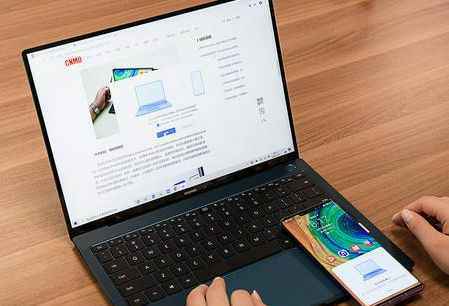
電腦寬帶撥號連接的設(shè)置流程小編已經(jīng)為大家整理出來了,希望可以幫助到大家�����。如有疑問可咨詢本站客服�,支持專業(yè)上門維修!